Adobe Photoshop CC 2018 新增功能:
画笔相关的功能
描边平滑
Photoshop 现在可以对您的描边执行智能平滑。
在使用以下工具之一时,只需在选项栏中输入平滑的值 (0-100):画笔、铅笔、混合器画笔或橡皮擦。
值为 0 等同于 Photoshop 早期版本中的旧版平滑。
应用的值越高,描边的智能平滑量就越大。
描边平滑在多种模式下均可使用。
单击齿轮图标以启用以下一种或多种模式:
拉绳模式
仅在绳线拉紧时绘画。
在平滑半径之内移动光标不会留下任何标记。
描边补齐
暂停描边时,允许绘画继续使用您的光标补齐描边。
禁用此模式可在光标移动停止时马上停止绘画应用程序。
补齐描边末端
完成从上一绘画位置到您松开鼠标/触笔控件所在点的描边
缩放调整
通过调整平滑,防止抖动描边。
在放大文档时减小平滑;在缩小文档时增加平滑
平滑:橡皮擦工具
简化的画笔管理
在此 Photoshop 版本中,画笔预设更容易使用。
现在您可以将画笔预设组织到文件夹,包括嵌套的文件夹。
您可以在高度简化的“画笔”面板(从之前版本中的“画笔预设”重新命名而来)中选择使用画笔工具预设和相关设置,而在 Photoshop 的早期版本中,这些预设和设置只能从选项栏中访问。
如果您将画笔用作工具预设,则可以将它们转换为画笔预设,并在“画笔”面板中更轻松地管理它们。
“画笔”面板本身在此版本中纳入了许多体验改进,其中包括一个简单的缩放滑块,它允许您在同一个屏幕或更小的空间内查看更多的画笔。
路径选项
路径线和曲线不再只有黑白两色!您现在可定义路径线的颜色和粗细,使其更符合自己的审美且更加清晰可见。
在创建路径时(例如使用钢笔工具),请单击选项栏中的齿轮图标 ()。
现在指定路径线的颜色和粗细。
另外,指定在点击之间移动指针时(橡皮带效果)是否需要预览路径段。
在使用描边平滑时,您可以选择查看画笔带,它将当前绘画位置与现有光标位置连接在一起。
选择首选项 > 光标 > 进行平滑处理时显示画笔带。
您还可以指定画笔带的颜色。
弯度钢笔工具
弯度钢笔工具可让您以同样轻松的方式绘制平滑曲线和直线段。
使用这个直观的工具,您可以在设计中创建自定义形状,或定义精确的路径,以便毫不费力地优化您的图像。
在执行该操作的时候,您根本无需切换工具就能创建、切换、编辑、添加或删除平滑点或角点。
快速共享您的创作
您现在可以直接从 Photoshop 内将您的创作通过电子邮件发送或共享到多个服务。
在通过电子邮件共享文档时,Photoshop 将发出一个原始文档(.psd 文件)。
对于某些特定服务和社交媒体渠道,在共享之前,Photoshop 会将文档自动转换为 JPEG 格式。
可变字体
Photoshop 现在支持可变字体,这是一种新的 OpenType 字体格式,支持直线宽度、宽度、倾斜度、视觉大小等自定义属性。
此版 Photoshop 附带几种可变字体,您可以使用“属性”面板中便捷的滑块控件调整其直线宽度、宽度和倾斜度。
在调整这些滑块时,Photoshop 会自动选择与当前设置最接近的文字样式。
例如,在增加常规文字样式的倾斜度时,Photoshop 会自动将其更改为一种斜体的变体。
拷贝粘贴图层
您现在可以使用拷贝、粘贴和就地粘贴命令,在 Photoshop 的一个文档内和多个文档之间拷贝并粘贴图层。
在不同分辨率的文档之间粘贴图层时,粘贴的图层将保持其像素大小。
根据您的颜色管理设置和关联的颜色配置文件,系统可能提示您指定如何处理导入数据中的颜色信息。
在 Photoshop 中访问您的 Lightroom 照片
您现在可以直接从 Photoshop 内的开始工作区中访问所有同步的 Lightroom 照片。
在“开始”工作区中,单击 Lightroom 照片选项卡。
现在,可选择要打开的图像并单击导入选定项。
如果您在 Photoshop 运行的同时从任何 Lightroom 应用程序中对照片或相册进行了更改,可单击刷新按钮以查看所做的更改。
单击查看更多可查看按日期组织并以网格形式呈现的所有照片。
丰富的工具提示
现在了解各种 Photoshop 工具的用途比以往任何时候都更加容易!将指针悬停在“工具”面板中某些工具的上方,Photoshop 会显示相关工具的描述和简短视频。
您可以选择不查看丰富的工具提示。
为此,请取消选择首选项 > 工具 > 使用丰富的工具提示首选项。
“学习”面板
您现在可以直接在 Photoshop 内访问有关基本概念和任务的分步教程。
这些教程涵盖基本的摄影概念、修饰与组合图像以及图形设计基础知识。
在 Photoshop 中,选择窗口 > 学习。
技术预览功能
在使用某些技术预览功能之前,您可能需要从首选项 > 技术预览中启用它们。
支持 Microsoft Surface Dial
默认状态:开启
结合使用 Microsoft Surface Dial 和 Photoshop,您无需将目光从画布上移开即可调整工具设置。
使用 Dial 可调整所有画笔类工具的大小、不透明度、硬度、流量和平滑。
Photoshop 支持在运行最新版 Windows 10 且启用了蓝牙的计算机上使用 Surface Dial。
AI Upscale
默认状态:开启
Photoshop 当前提供由人工智能辅助的升级,可在调整图像大小时保留重要的细节和纹理,并且不会产生任何扭曲。
除了肤色和头发纹理外,此功能还可保留更加硬化的边缘细节,例如文本和徽标。
对汤、沙拉、披萨和任何其他需要保留纹理额外虚线的对象尝试此功能。
绘画对称
默认状态:关闭
Photoshop 现在允许您在使用画笔、铅笔或橡皮擦工具时绘制对称图形。
在使用这些工具时,单击选项栏中的蝴蝶图标 ()。
从几种可用的对称类型中选择。
绘画描边在对称线间实时反映,从而可以更加轻松地素描人脸、汽车、动物以及等等。
要启用此功能,请选择首选项 > 技术预览 > 启用绘画对称。
“选择并遮住”改进
改进了算法,在前景与背景颜色看起来相似的情况下减去前景时,可提供更准确更真实的结果。
改进了原始选区和修边结果的混合
“透明度”视图模式设置现在与“快速蒙版”视图模式分离开。
“透明度”设置不再在“选择并遮住”和“快速蒙版”之间进行共享。
“叠加”视图模式透明度设置现在与白底和黑底透明度设置分离开。
“属性”面板的改进
您现在可以在属性面板中调整文字图层的行距和字距。
您现在可以使用“属性”面板调整多个文字图层的设置,例如颜色、字体和大小。
在“属性”面板中处理 Adobe Stock 资源:
通过单击资源 ID,查看 stock.adobe.com 上的资源。
直接从“属性”面板中对预览图像进行授权。
在 stock.adobe.com 上查找与图像类似的 Stock 资源。
在 Photoshop 中编辑球面全景图
您现在可以在 Photoshop 中编辑使用不同相机拍摄的等距长方投影球面全景图。
在导入全景图资源并选择其图层后,通过选择 3D > 球面全景 > 通过选中的图层新建全景图图层,调用全景图查看器。
或者,可以通过选择 3D > 球面全景 > 导入全景图,将球面全景图直接载入查看器。
在查看器中打开全景图后,您可以对其执行各种操作:
旋转相机视图
调整视角
使用所有相关的 Photoshop 工具和滤镜在全景图上绘画
下载地址:
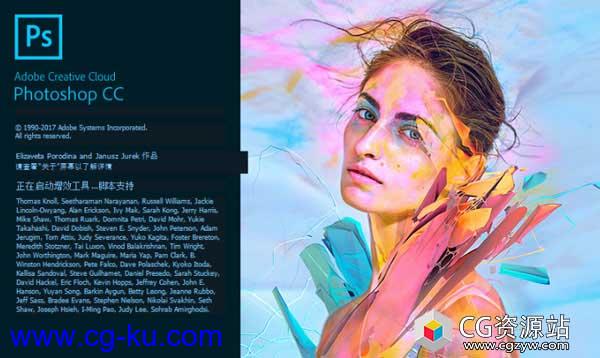
发布日期: 2017-10-24